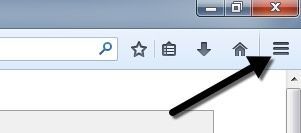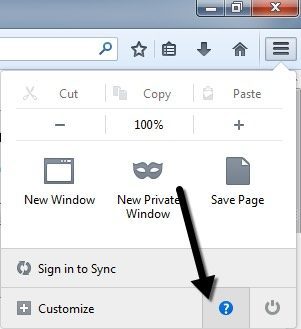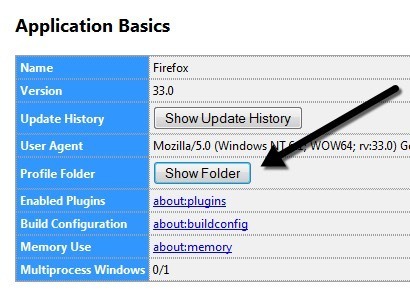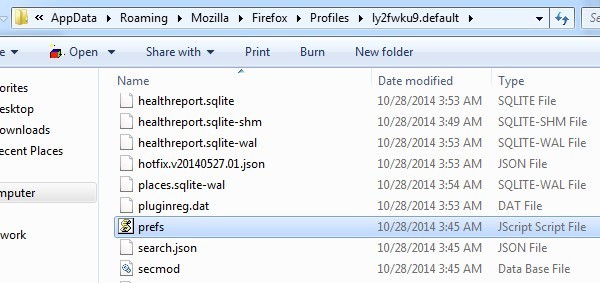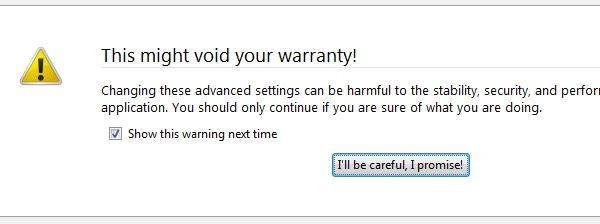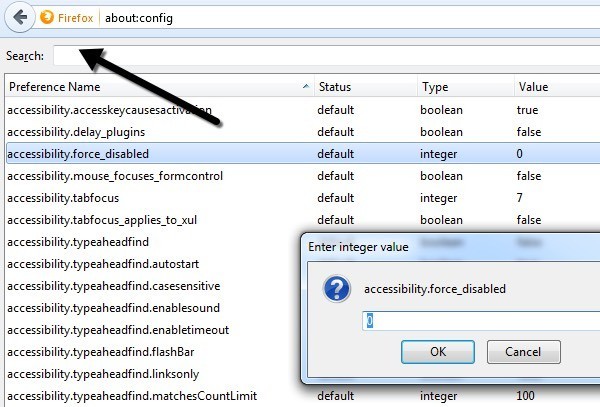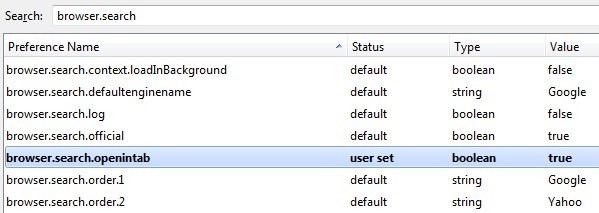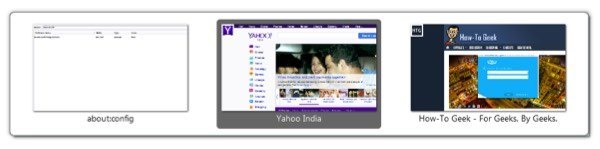Az Internet Explorer évek óta való használata után azt kell mondanom, hogy nagyon szeretnék, ha sokkal korábban bekapcsolnék a Firefoxot, mint én! A Firefox messze a leginkább testreszabható böngésző, ahol több ezer kiterjesztés és bővítmény van letöltve a böngésző képességeinek bővítésére. Nem csak sok külső bõvítmény van a Firefox fejlesztésére, de számos konfigurációs beállítás is beágyazható a Firefoxban.
Az elmúlt néhány hónapban számos beállítást szerkesztettem Firefox, és azt gondoltam, megosztanám néhányat a Firefox olvasóimmal. Néhány Firefox kb: configbeállítással megyek át, amelyekkel megváltoztathatod a böngészési élményedet.
Biztonsági mentés: konfigurálási beállítások
Mielőtt elkezdené szerkeszteni a kb: config fájlt a Firefoxban, akkor mentse el a fájlt abban az esetben, ha olyan változtatást hajt végre, ami mindent elront. A prefs.jsfájlt készítheti el, amely a Firefox profil mappájában található. Akár az OS X, a Windows, akár a Linux rendszeren van, tényleg megtalálhatja a profilmappát a Firefoxhoz.
A jobb felső sarokban kattintson a három vízszintes vonalra.
A megnyíló menüben menj tovább, és kattints a kérdőjel ikonra a menü legalsó részében.
Egy másik menü jelenik meg, és itt a Információk hibaelhárításagombra kell kattintania.
2
Végül megnyílik egy új lap a Firefoxban, és megjelenik egy Alkalmazás alapoknevű rész. Ebben a szakaszban egy Mappa megjelenítésegombra kell kattintania a Profilmappamellett.
Ha rákattint a gombra, akkor megnyitja az Explorert az aktuális Firefox-profilhoz. Most böngésszen, amíg meg nem jelenik a prefs.jsés másolja a fájlt a merevlemez másik helyére.
Módosítsa a: config konfigurációt a Firefoxban
Először is, talán jó ötletem lesz megemlíteni, hogy hogyan kell ténylegesen módosítani ezeket a speciális konfigurációs beállításokat a Firefoxban a nem technikus felhasználók számára. A konfigurációs beállítások egyszerűen a kulcsnevek és értékek táblázata. Mindenki elérheti a about: configbeírását a böngésző címsorába. Meg fogja figyelmeztetni, hogy ezáltal érvénytelenítheti a jótállást, és a Vigyázni kell, ígéremgombra kattintani.
Egy kulcs értékének módosításához egyszerűen írja be a nevét a felső Keresésszövegmezőbe. Kattintson duplán a bejegyzésre, és módosíthatja az értéket a felugró ablakban. Indítsa újra a böngészőt, és a módosítások érvénybe lépnek.
Ok, szóval menjünk a tényleges csípésbe. Mindig jó ötlet, hogy egyszerre csak egy beállítást csíptessen meg, hogy megbizonyosodjon róla, hogy az megfelel a rendszerének, és ez nem okoz előre nem látható problémákat.
Nyissa meg a keresési eredményeket az Új lapon
Ez a csípés nagyon jó, és az egyik legjobb ott van. Alapvetően, ha egy keresést végez a Firefox jobb felső részén található keresőmezőből, akkor általában az aktuális lapon töltődik be. Ha azonban ezt a beállítást TRUE értékre állítja a FALSE helyett, akkor minden alkalommal, amikor elvégzi a keresést, új lap jelenik meg az eredményekkel, így az aktuális fület önmagában hagyja.
A Google internetes előzményei szerint napi közel 50 keresést végezek el! Tehát ez 50 alkalommal van, amikor manuálisan új lapot kell megnyitnom a keresés végrehajtásához, vagy véletlenül felülírnám a jelenleg megtekintett weboldalt.
browser.search.openintab
Hamis -Alapértelmezett érték, Igazaz új lapon történő betöltéshez
Csak egy gyors megjegyzés, mielőtt továbblépünk. Észre fogod venni, hogy ha egyszer megváltoztatja az alapértelmezett értéket, akkor félkövér lesz, és az állapot felhasználói készletreváltozik. Ezt az oszlopot rendezheti, és gyorsan megtalálhatja az összes megváltoztatott beállítást. A beállítások bármelyikét jobb egérgombbal is kattinthatod, és vissza lehet állítani az alapértelmezett értékre.
Új lapok megnyitása a végén
Normális esetben, ha rákattint egy Az új lap megnyitása után az új lap azonnal megjelenik az aktuális lapon. Személy szerint tetszik, amikor az új lap megnyílik a lapok végén. Ha ezt is kedveli, akkor az alábbi értéket változtassa False-ra.
böngésző.tabs.insertRelatedAfterCurrent
Igaz- Alapértelmezett értéket beállítva hamisnak, hogy új lapot töltsön be az összes lap végén
Letiltja a késleltetést a bővítmények telepítésekor
Még mindig nem értem, hogy a Firefox miért várt néhány másodpercig Telepíthetek egy kiegészítő programot. Lehet, hogy biztonságban van, de nagyon bosszantó valakinek, aki tudja, mit csinál. Ha csak a Firefox haszontalan késedelme nélkül szeretné telepíteni egy bővítményt, akkor letilthatja az értéket 0-ra.
security.dialog_enable_delay
1000- Alapértelmezett érték, állítsa 0-ra a késleltetés kikapcsolásához
Előnézeti lapok átkapcsolásakor
Ha tetszik, hogyan tekintheti meg az előnézeteket, a Windows programok között az ALT + TAB használatakor, akkor biztosan szeretné engedélyezni az előnézeteket a Firefoxban. A Firefoxban egy kis felugró ablak jelenik meg a közepén egy nyitott fülön lévő indexképekkel.
browser.ctrlTab.previews
Hamis- Alapértelmezett érték, az előnézetek megtekintéséhez igaznak kell lennie
Weboldalak prefetch letiltása
Firefox van egy érdekes funkciója, amely megpróbálja meghatározni, hogy melyik linkek egy oldalon lehet kattintani, majd letölti őket, így tudja betölteni az oldalakat gyorsabban. Például megpróbálja automatikusan letölteni a legmagasabb eredményt egy Google-keresésből. Ez azonban enyhíti a sávszélességet, ami problémát jelenthet azok számára, akik lassú és korlátozott internetkapcsolattal rendelkeznek. A kikapcsoláshoz állítsa az értéket hamisnak.
hálózati.prefetch-következő
Igaz- Alapértelmezett érték, állítsd False-re
h3>
Hálózati szempontból növelheti a különböző hálózati beállítások elérését.
network.http.max-kapcsolatoka hálózati kapcsolatok, amelyeket a Firefox bármelyik webkiszolgálóhoz bármikor megtehet. A Firefox legfrissebb verziójában az alapértelmezett érték 256. Ha ez az érték megvan, hagyja azt úgy, ahogy van. Ha a Firefox legrégebbi verzióját futtatja, és az érték 8 vagy 30 vagy ilyesmi, akkor egészen 256-ig növelheti.
network.http.max-persistent- szerverenkénti kapcsolatokszabályozza a kiszolgálónként engedélyezett tartós kapcsolatok számát. Az alapértelmezés 6, és általában ez az érték az emberek listája, ha azt mondják, növelheti a Firefox egyidejű letöltésének számát. Ne menj több mint 1 vagy 2 az alapértelmezettnél, mert átmenetileg feketelistára tehetsz.
A ToolTips kikapcsolása
Végül megszabadulhatsz az összes olyan bosszantó eszköztipptől, minden alkalommal megjelenik a konfigurációs fájl megváltoztatásával, amikor az egérgombot egy gomb fölé helyezi. Személy szerint én már tudom, hogy mit csinál minden egyes gomb az eszköztáron, és bosszant engem, amikor felbukkan és fedez valami mást!
browser.chrome.toolbar_tips
Igaz- Alapértelmezett érték, tegye Falnak, hogy kikapcsolja az eszköztippeket
Az egyetlen dolog, ami egyesek számára kellemetlen lehet, hogy nem fog megjelenni egy eszközleíró ugorjon a lap címére. Ha néha lebeg egy lapon, hogy megtekinthesse a teljes címét a weboldalon, akkor ez a hamis beállítás megakadályozza, hogy megtekinthesse ezt az információt.
Tehát ezek csak hét a sok Firefox-csípés, amit használok egy napi szinten. Természetesen nyugodtan dobja be saját kedvencét: a konfiguráció csavarja a megjegyzéseket. Enjoy!